
Ha crecido mucho WhatsApp desde 2009, fecha en que vio la luz, y ya alcanza los 2800 millones de usuarios en todo el mundo, con una proyección de crecimiento exponencial y cada vez más orientada en ser una plataforma de comunicación entre empresas o marcas y sus clientes.
No cabe duda que a pesar de haber pasado por un período problemático, principalmente relacionado con la seguridad, la disponibilidad del servicio y la privacidad de los datos de la App más usada en los últimos tiempos para mensajería instantánea, WhatsApp es un medio en alza con más de 2.780 millones de usuarios activos en la actualidad y que lleva tiempo ganando un foco muy importante en las empresas y dentro de ellas como herramienta de soporte y atención al cliente, frente a otras herramientas más tradicionales.
Derivado de esto último, cada vez más existen más herramientas enfocadas a integrar WhatsApp con WordPresso con diferentes herramientas de uso cotidiano que permitan llevar la comunicación de las empresas a clientes y usuarios dentro de su propio entorno habitual de relacionamiento social, sin necesidad de adoptar nuevas tecnologías o herramientas y bajando un escalón en la relación empresa-cliente con el fin de que el diálogo comercial o laboral sea más fluido.
Imagina por ejemplo integrar whatsapp con contact form 7 para que tus formularios queden integrados con esta plataforma de mensajería y te sirva para gestionar la atención al cliente u otras cosas, ¿mola, verdad? 🤗
En WordPress hay algunas soluciones que se pueden añadir a plugins muy conocidos como Contact Form 7 de forma que los usuarios puedan enviar mensajes desde sus dispositivos móviles (o aplicaciones de escritorio) y que estas sean leídas directamente en WhatsApp sin necesidad de iniciarse sesión en la cuenta de correo electrónico para revisar los mensajes.
Tabla de contenidos
Por qué añadir WhatsApp a un formulario en WordPress
Aunque después de la introducción yo creo que se atisban motivos de por qué es interesante el uso de WhatsApp en WordPress o afinando más aún el utilizar WhatsApp con Contact Form 7, quiero darte más razones que lo justifican como herramienta de gestión de conversaciones con clientes, leads o para establecer canales de soporte alternativos, cuando otros fallan.
Sobra decir que WhatsApp es una de las aplicaciones de mensajería más populares del mundo y que incluso supera a Messenger y otras que le precedieron.
Permite a tus visitantes o público interesado ponerse en contacto contigo fácilmente a través de un medio que ya utilizan a diario, pues está integrado en la forma de comunicarse de la mayoría de la población en el mundo.
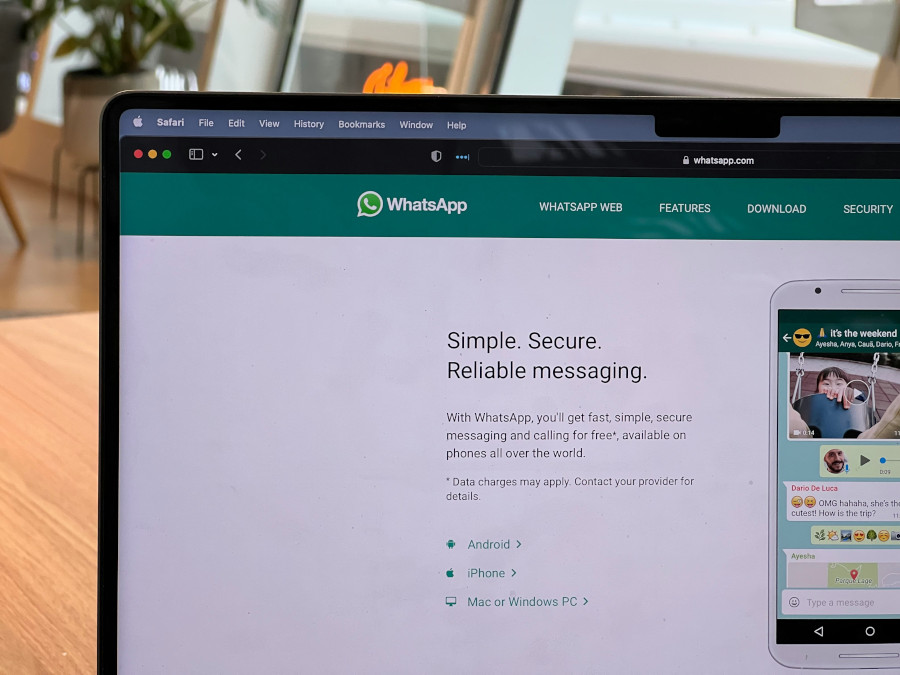
Al añadir un botón para chatear por WhatsApp en WordPress, reduces la fricción en la comunicación comparado con llamar o enviar un correo electrónico.
Al integrar WhatsApp ayudas a mejorar la comunicación con el cliente o interesado, pues los visitantes podrán hacer preguntas o pedir soporte técnico rápidamente sin tener que buscar un número de teléfono o dirección de correo.
Como dueño del sitio WordPress, puedes responder sus dudas en tiempo real por un medio con el que ambos están familiarizados.
Además, agregar WhatsApp abre la puerta a más opciones de marketing, como enviar notificaciones o promociones a quienes se registren para recibir actualizaciones por este medio. Es una forma directa de alcanzar a tus leads y construir relaciones más cercanas.
Plugins para añadir WhatsApp a un formulario en WordPress
En cuanto a los métodos para integrar WhatsApp en WordPress, hay algunos plugins populares que pueden facilitarte el proceso, como Click to Chat o WP Multi Chat.
Generalmente estos plugins añaden un botón flotante que los visitantes pueden usar para iniciar una conversación. También permiten crear ventanas emergentes o pop-ups invitando al usuario a chatear.
- Click To Chat App:
Facilita la comunicación directa con los visitantes del sitio web a través de WhatsApp, permitiéndoles iniciar una conversación con un clic. Ofrece la opción de incluir un mensaje predefinido para agilizar la comunicación inicial.
Lectura recomendada: Conectando WhatsApp en WooCommerce
Enlace: https://es.wordpress.org/plugins/wp-whatsapp-chat/ - Click to Chat – HoliThemes:
Este plugin permite a los visitantes del sitio web hacer clic en un botón y comenzar una conversación directamente con el administrador o el equipo de soporte del sitio.
Enlace: https://es.wordpress.org/plugins/click-to-chat-for-whatsapp/ - Joinchat:
Configura tu número de ‘WhatsApp’ o ‘WhatsApp Business’ y deja que tus visitantes contacten contigo fácilmente. Puedes definir un tooltip o una llamada a la acción para captar el interés del usuario.
Enlace: https://es.wordpress.org/plugins/creame-whatsapp-me/ - 3CX Free Live Chat, Calls & WhatsApp:
Recibe y responde a mensajes de WhatsApp, también de Facebook y mensajes de texto. Realiza llamadas gratuitas, tanto de voz como de vídeo, directamente desde el navegador. Responde, transfiere y resuelve consultas de clientes en una sola plataforma, con la posibilidad de hacerlo entre varios agentes.
Enlace: https://es.wordpress.org/plugins/wp-live-chat-support/ - WP Chat App:
Con este plugin para WordPress puedes añadir un botón flotante de WhatsApp, un botón fijo, un widget y un indicador web a tu sitio web.
Enlace: https://es.wordpress.org/plugins/wp-whatsapp/
En este artículo voy a utilizar el plugin Connect Contact Form 7 to Social App con el que podrás conectar ambas herramientas para una mejor gestión de conversaciones con clientes, interesados o “leads” desde tu sitio web.
Para poder realizar lo que te describo a continuación tienes que crear un formulario de contacto en WordPress, si no lo tienes aún, de forma que lo puedas utilizar para luego vincularlo con el plugin de WhatsApp.
Connect Contact Form 7 to Social App
Con el plugin Connect Contact Form 7 to Social App puedes facilitar el envío directo de los formularios de Contact Form 7 en WordPress a tu cuenta de WhatsApp.
Este plugin permite a tus usuarios enviar sus datos a tu cuenta de WhatsApp después de enviar el formulario de contacto, y tú puedes recibirlo en cualquier momento y lugar. Además, puedes elegir abrir la ventana de WhatsApp en la ventana actual o en una nueva ventana.
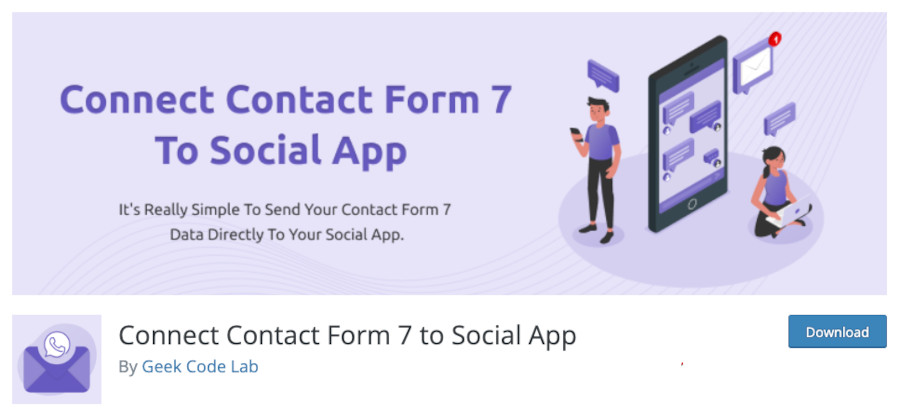
Este plugin lleva tus formularios de Contact Form 7 a otro nivel para que puedas recibir todos los detalles del formulario directamente en tu cuenta de WhatsApp.
Características que ofrece este plugin (algunas solo disponibles en la versión PRO):
- Puedes añadir un mensaje personalizado con campo de entrada.
- Te permite configurarlo para abrir la ventana de WhatsApp en una nueva pestaña.
- Recibe las notificaciones al instante.
- Es compatible con Web, Android e iOS.
- También es compatible con todos los navegadores: Chrome, Safari, Firefox, etc.
- Opciones para agregar números de WhatsApp alternativos. (PRO).
- Activar/Desactivar el uso del correo electrónico (solo recibir mensajes de WhatsApp, no correos electrónicos). (PRO).
Los usuarios pueden enviar fácilmente los datos del formulario a tu número de WhatsApp, sin necesidad de iniciar sesión en el administrador de WordPress cada vez que quieran contactar.
La instalación del plugin es similar a la de cualquier otro, ya que lo puedes buscar desde Plugins ➜ Añadir nuevo y luego instalar y activarlo. Haz un backup WordPress siempre antes de instalar plugins en tu sitio web.
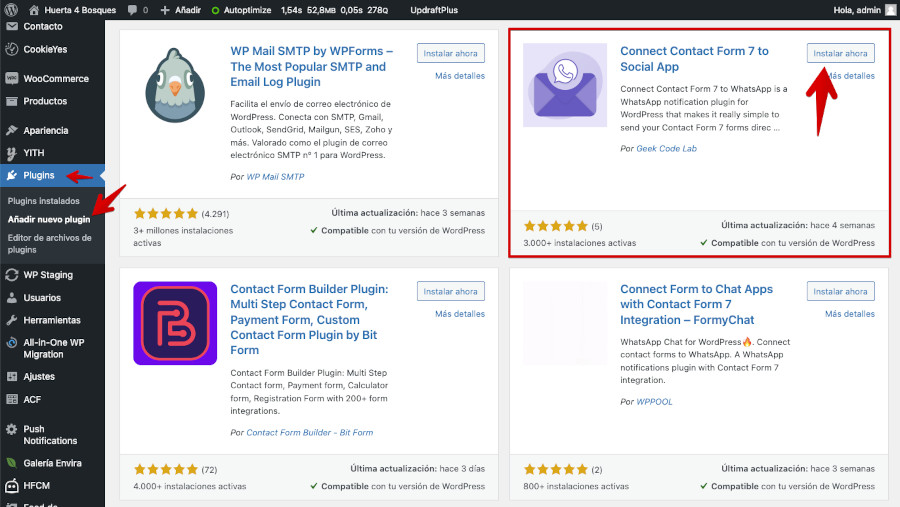
Una vez instalado y activo el plugin Connect Contact Form 7 to Social App, si accedes a Contacto ➜ Formularios de contacto verás que se ha añadido una pestaña nueva en cada formulario que edites, llamada WhatsApp desde la que podrás gestionar las funcionalidades que el plugin aporta.
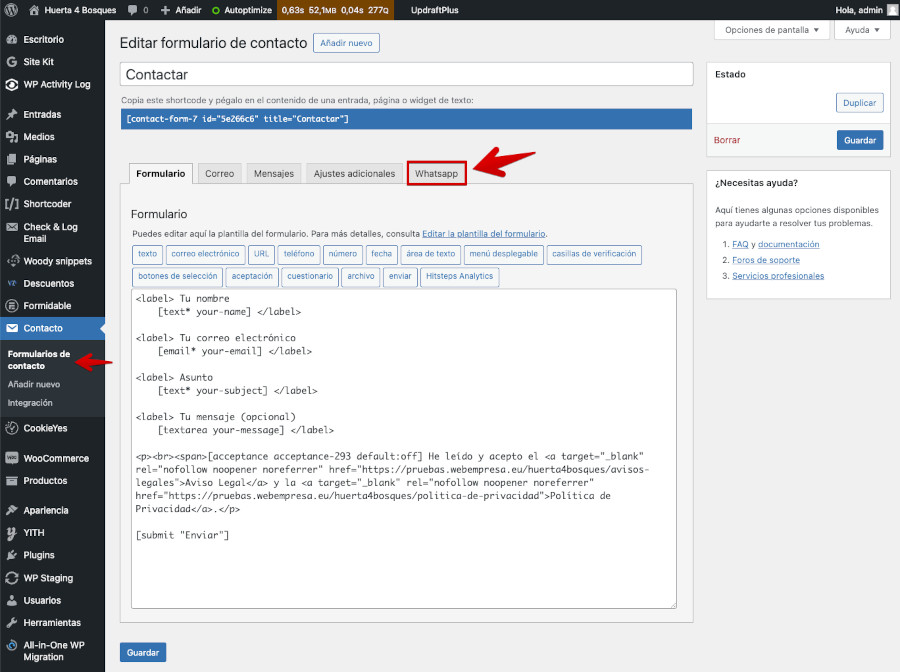
Si haces clic en dicha pestaña podrás ver las opciones de configuración que únicamente afectarán al formulario que estés editando y no al resto, si tienes varios creados.
Aquí encontrarás una serie de campos a cumplimentar y traducir para que el plugin haga su magia y gestione la información obtenida de cada formulario que los usuarios rellenen y que recibirán de inmediato en tu cuenta de WhatsApp.
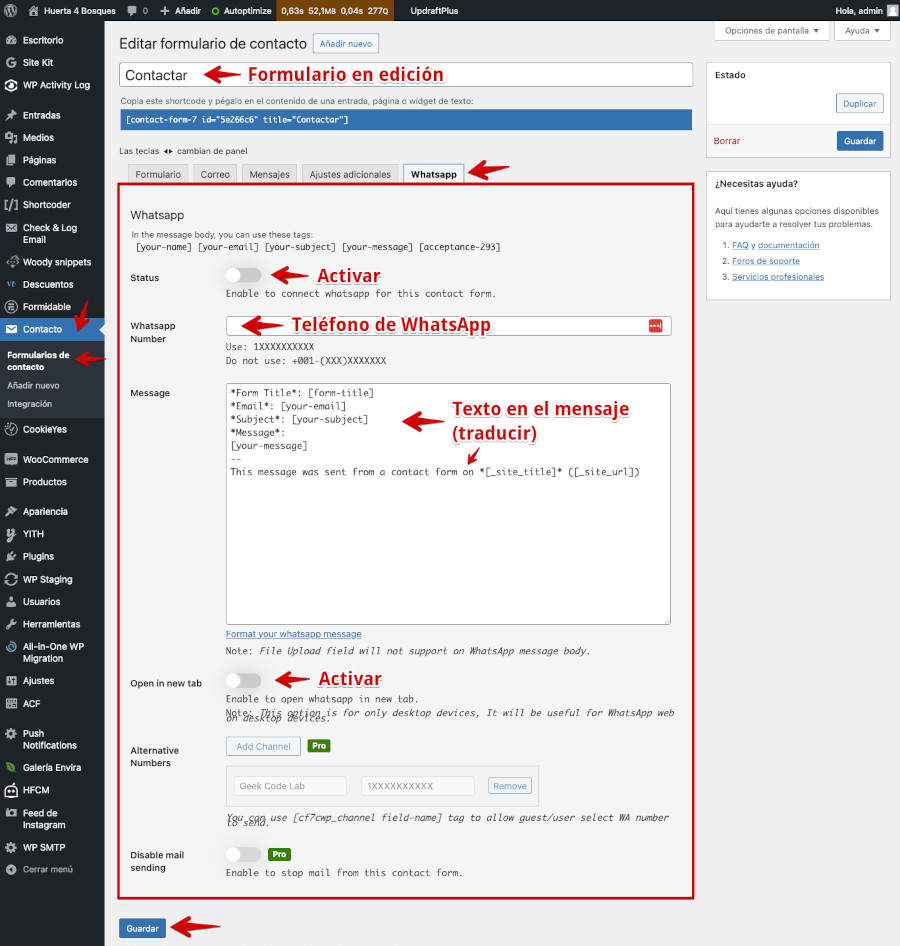
Para el campo Message, lo que sería el cuerpo del mensaje, tienes una serie de shortcodes o códigos cortos que puedes utilizar para establecer qué información quieres recibir en dicho mensaje:
[your-name]
[your-email]
[your-subject]
[your-message]
[acceptance-293]El número del campo acceptance puede variar en función del formulario que estés editando, aunque no tiene nada que ver con el ID del formulario de Contact Form 7 en WordPress.
Además, puedes enriquecer los mensajes para WhatsApp utilizando formato de marcado de texto: negrita, cursiva, tachado, listas, listas numeradas, citas (quote), etc.
En el formulario de contacto donde hayas implementado la opción de que sea enviado hacia WhatsApp no verás nada diferente, y este se mostrará tal cual lo creaste en su momento y el funcionamiento para el usuario será el mismo.
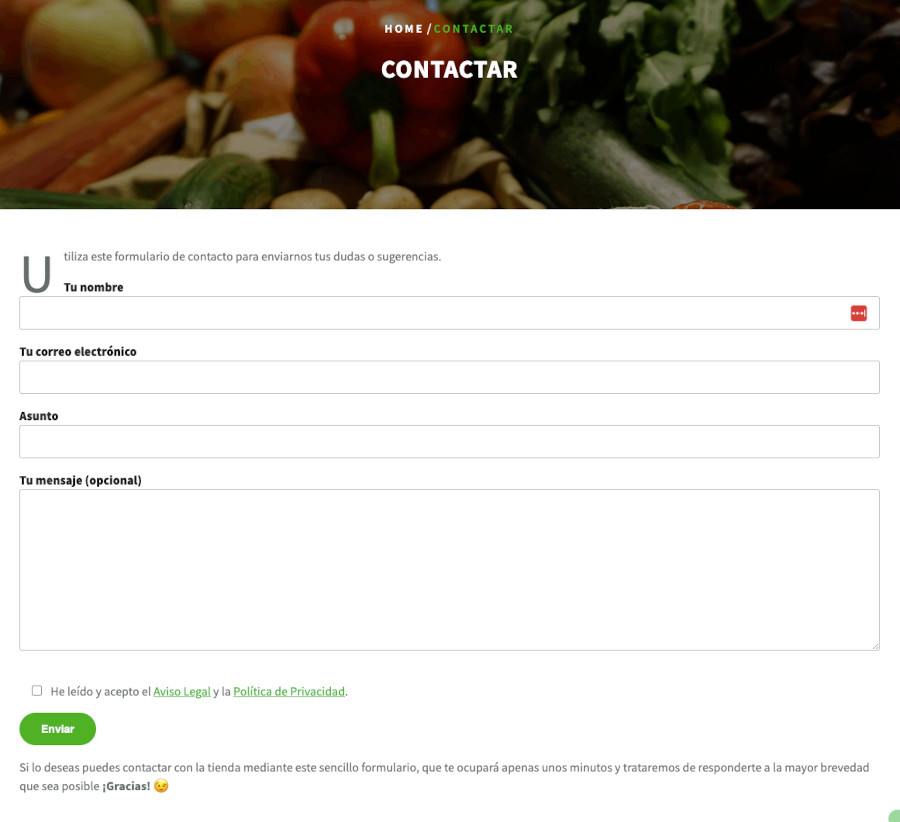
Cuando el usuario o persona interesada rellena un formulario, cumplimenta los campos correspondientes y lo envía.
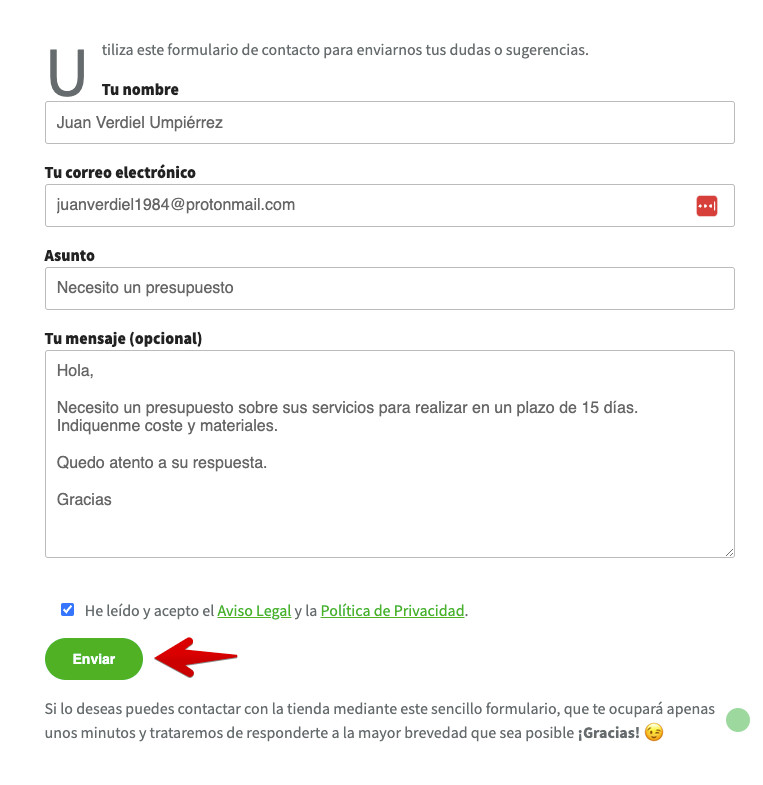
Si el envío se realiza desde un ordenador y el usuario tiene instalado WhatsApp Web (la versión de escritorio o navegador), entonces se abrirá una petición en una pestaña nueva del navegador para aceptar la apertura del chat en WhatsApp y que se pueda realizar el mismo.
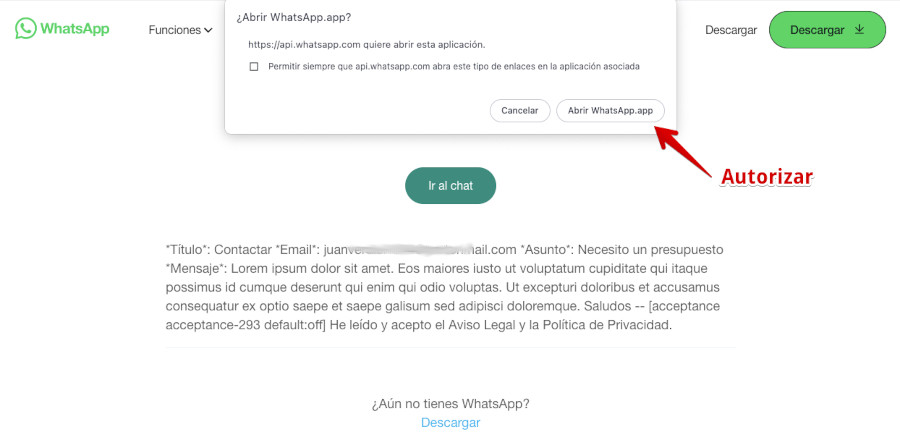
El usuario que envía el formulario tendrá que autorizar el envío desde su cuenta de WhatsApp para que se complete el proceso y tú recibas en tu cuenta de WhatsApp una copia del mensaje que se haya enviado desde Contact Form 7.
Es evidente que esto requiere acción por parte del usuario, de lo contrario no se recibirá copia del mensaje enviado en tu cuenta de WhatsApp.
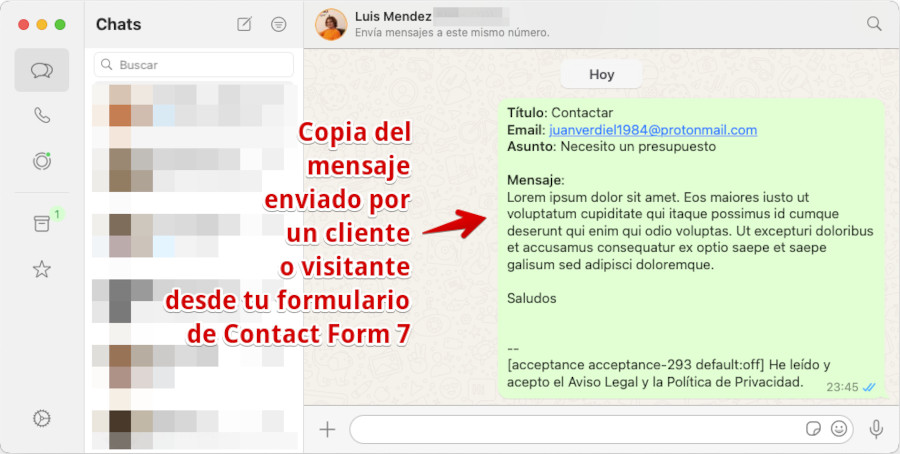
Si además utilizas el plugin Flamingo para Contact Form 7 en WordPress, podrás tener una copia guardada de cada mensaje recibido desde tu formulario de contacto creado con CF7 sin tener que ir a consultarlos a tu cuenta de email.
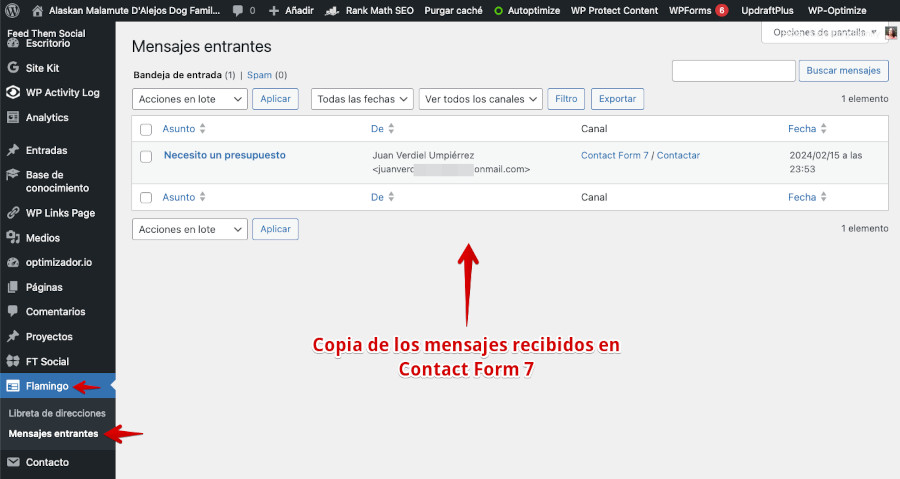
Te lo recomiendo principalmente si Contact Form 7 es tu plugin habitual para la página de Contacto del sitio web, ya que te resultará muy cómodo tener un listado de todos los emails recibidos cronológicamente almacenados.
Hay muchos otros plugins de formularios en WordPress con los que puedes conectar WhatsApp con tu sitio web por medio de páginas como la de Contacto, pero el aquí ilustrado es una opción bastante sencilla de implementar si trabajas con Contact Form 7.
Conclusiones
El uso de WhatsApp en WordPress aporta ventajas para mejorar el soporte al cliente, gestionar el marketing y las ventas, ya que puedes compartir promociones, y facilitar la compra directa de productos o servicios.
Además, contribuye a la fidelización de clientes al crear una comunidad en torno a la marca, ofrecer contenido exclusivo a tu público y generar leads en WordPress mediante la integración en formularios de contacto.
Esta integración se simplifica mediante diversos plugins que automatizan tareas como el envío de mensajes y la gestión de pedidos, además de permitir la personalización de la experiencia del usuario.
Desde hace ya un tiempo existe muchas formas de aprovechar el potencial de servicios de mensajería como WhatsApp para crear canales de comunicación directos con los clientes o posibles interesados en productos o servicios, por lo que es solo cuestión de que tengas claro qué es exactamente lo que quieres conseguir habilitando este canal y ponerte a ello.
Requiere configuraciones y posiblemente pruebas y cometer errores en el proceso de configuración y refinado del servicio, pero seguro que una vez lo hayas realizado y probado varias veces podrás decir que tienes un canal rápido, seguro, cifrado y confiable para llegar a tus clientes o leads, interesados en tus productos, servicios o marca.
Nuevos tiempos, nuevas formas de comunicarse entre usuarios y empresas, que hacen de este tipo de plugins un añadido a tener en cuenta dentro de las estrategias comerciales y de comunicación de negocios online.
¿Te ha resultado útil este artículo?

Miembro del equipo de soporte técnico de Webempresa.
Coordinador de contenidos en el Blog y en Youtube.
Soporte técnico en CiberProtector. Teacher en Webempresa University










